ミルダム動画を録画して保存する方法

Part1:ミルダムとは
ミルダムとは、中国の大手動画サイトと三井物産によって設立された株式会社「Douyu Japan」によって運営されている、ゲーム実況配信を中心とした動画サイトです。他の動画サイトとの違いは、ある一定の条件を満たした配信者に時給が支払われる点です。他の動画サイトでは広告によって収益化を図る場合が多いので、ミルダム独自の制度だと思います。今回は、ミルダム動画を録画して保存する方法について紹介していきます。
Part2:ミルダム動画を高画質に録画して保存する方法
・ミルダム動画を録画して保存する必要性
ライブ配信の時間帯にどうしても外せない予定があって視聴できなかった、そのような場合のために「アーカイブ」が存在します。一定の期間、配信の記録を見返すことができる機能です。ただ、全ての配信者がアーカイブを残しておくわけではなく、非公開設定にする配信者も存在します。また、アーカイブが視聴可能なのはあくまで一定の期間であり、全ての配信者のアーカイブが視聴できるわけではありません。そこで、ミルダムライブ配信をいつでも視聴したい方におすすめなのが、録画ソフトでライブ配信を録画して保存する方法です。
体験版であれば無料で利用可能なソフトも多いですし、複雑な手順を踏むことなくミルダム動画を録画することができます。一部の配信動画録画ソフトには編集機能も搭載されており、配信中の好プレーを抜き出したり、お気に入りの場面だけを繋げてミルダム動画を保存したりすることも可能です。これから紹介するWondershare DemoCreatorも、高度な録画機能のみならず編集機能も豊富に備えています。
・DemoCreatorでミルダムを高画質に録画して保存する方法
DemoCreatorを起動し、「PC画面とWebカメラ」を選択します。「PC画面のみ」との違いは、「PC画面とWebカメラ」ではWEBカメラの映像が録画される点です。視聴者の方は「PC画面のみ」モードを選択しても構いませんが、配信者の方は「PC画面とWebカメラ」を選択する必要があります。
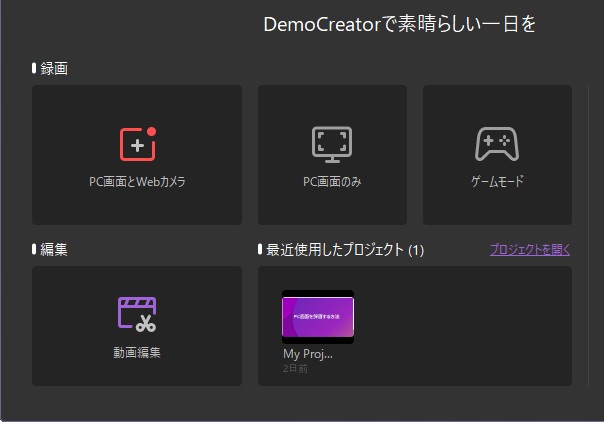
配信動画録画ソフトオススメ
今回は「PC画面とWebカメラ」モードを選択した場合のミルダム画面録画・保存方法を詳しく説明します。
Step1ミルダム録画設定する
録画範囲を動画サイズに合わせるには、マウスカーソルで調整するか、「録画範囲」に適切な数値を入力します。「デバイス」ではWEBカメラの録画設定やマイク/システムオーディオの設定が可能です。
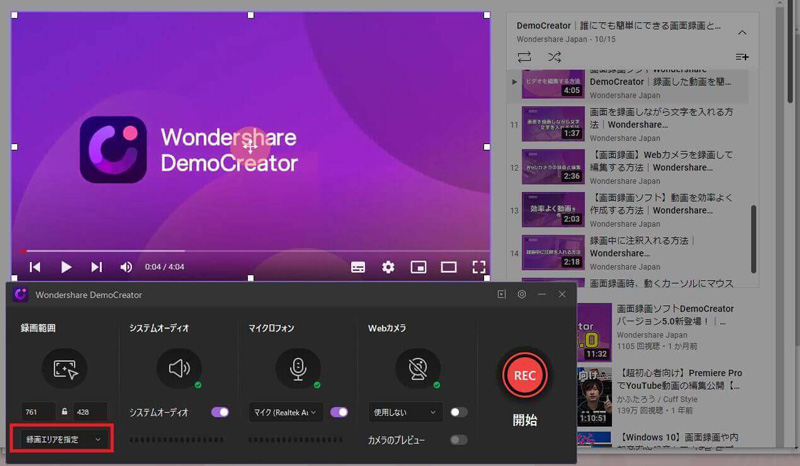
Step2ミルダム画面録画を開始
設定が完了したら、赤いボタンをクリックか、もしくはF10を押して録画を開始します。終了時はもう一度赤いボタンをクリックし、一時停止したい場合は一時停止ボタンをクリックします。ミルダム録画を終了する場合は、F10キーを押します。

Step3ミルダム動画を保存
録画終了後、編集画面に遷移します。録画したミルダム動画を保存するには、右上の「エクスポート」ボタンをクリックし、設定画面を開きます。動画の保存先やフレームレート、動画形式等の設定ができます。設定完了後、改めて右下の「エクスポート」ボタンをクリックすると、指定したフォルダに動画が保存されます。
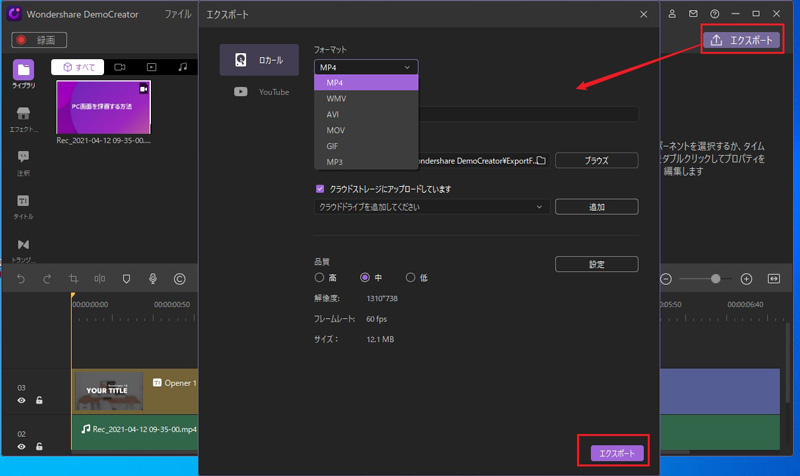
Part3:ミルダム内のアーカイブ機能について
・ミルダムのアーカイブ視聴とは
配信者が配信内容について反省し、次回の配信に活かすためと、ライブ配信を見逃してしまった視聴者のために、ミルダムにはアーカイブ機能が存在します。配信者の方は、画面右上の自身のアイコンをクリックし、「マイ・ビデオ」から過去の配信内容を確認できます。アーカイブは30日間保存されますが、一定の視聴数がない場合削除されます。視聴者の方は、公式サイトの「アーカイブ」タブから配信を探すか、配信者のページの「アーカイブ」タブから過去の配信を視聴することができます。
・アーカイブ機能の制約
まず、アーカイブ機能を利用できるのはミルダムの公認配信者に限ります。ユーザー名の横にチェックマークが入っているユーザーが公認配信者です。過去のアーカイブは20件を超えると削除されてしまうので、毎日配信をしている配信者であれば3週間程度でアーカイブは削除されます。また、配信者がアーカイブを非公開設定にしていたり、アーカイブを残さない設定にしていたりすると、視聴者はアーカイブを視聴することができません。お探しのアーカイブが見つからない場合、これらの条件を満たしている可能性があります。
いかがでしたでしょうか?今回は、ミルダムで動画を録画して保存する方法について紹介しました。ミルダムにはアプリ版も存在するので、よろしければそちらもご利用ください。
関連人気記事:Pigooオンデマンドから配信動画を高画質に保存する方法
関連人気記事:【2021年最新】URL動画を高画質に保存する方法(パソコン/スマホ)


役に立ちましたか?コメントしましょう!